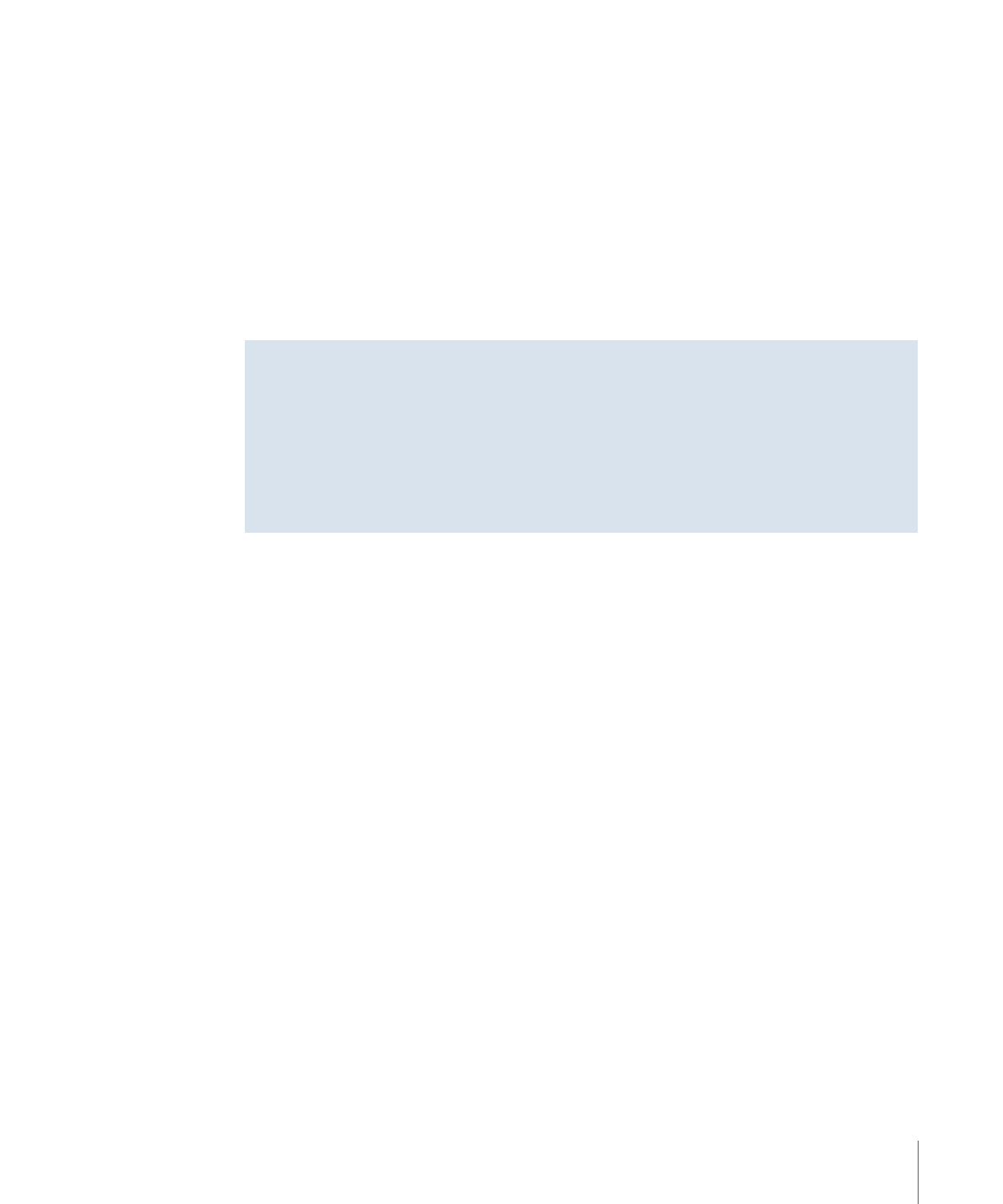
ウォーク 3D 表示
ウォーク 3D 表示ツールはツールバーにあり、ビデオゲームのように、キーボー
ドやマウスでのナビゲーションを使って、3D 空間内にカメラを配置することが
できます。
シーンカメラを使用している場合は、キーフレームを作成してウォーク 3D 表示
ツールを使い、作成した動きを記録することもできます。キーフレームの設定に
ついて詳しくは、「
キーフレームの設定方法
」を参照してください。
1425
第 21 章
3D 合成
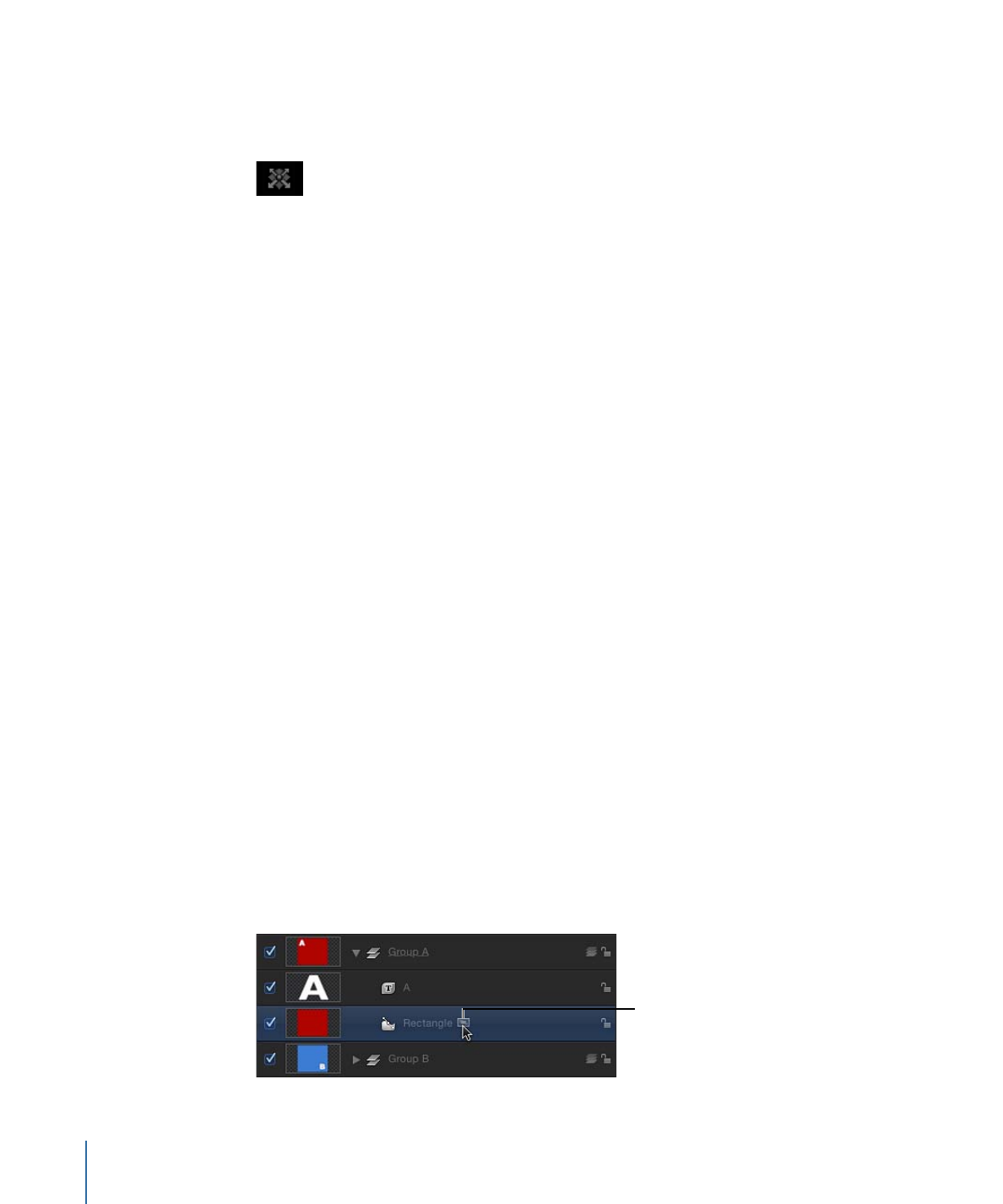
メモ: ウォーク 3D 表示ツールは、カメラメニューから「アクティブカメラ」、
「カメラ」、または「遠近」が選択されているときのみ使用可能です。カメラメ
ニューについて詳しくは、「
カメラメニュー
」を参照してください。
ウォーク 3D 表示ツールを使うには
1
ツールバーでウォーク 3D 表示ツールを選択します。
メモ: このツールが表示されない場合は、パンまたはズームツールを押したまま
にしてポップアップメニューを開きます。
ポインタが変わり、ウォーク 3D 表示ツールがアクティブになったことを示しま
す。
2
上下左右の矢印キーを使ってカメラを 3D 空間内で動かします。Option キーを押
しながら矢印キーを押すと、カメラの動きが遅くなります。
また、キャンバス内でドラッグしてカメラの向きを指定することもできます。